Deblocați viitorul e-mailului: creșterea eficienței Outlook cu Asistentul de e-mail AI de la Kutools
Pornește într-o călătorie transformatoare cu Kutools' AI Mail Assistant, unde Outlook devine nu doar un client de e-mail, ci un far de eficiență, claritate și perspectivă. Acest instrument de pionierat transcende gestionarea tradițională a e-mailului, oferind un amestec de sofisticare și simplitate care vă redefinește comunicarea. Valorificând puterea modelelor avansate de AI precum GPT-3.5 și GPT-4, AI Mail Assistant îmbunătățește fiecare aspect al experienței tale prin e-mail. Acesta aduce în prim-plan patru caracteristici cheie: Răspundeți la e-mailuri, cu răspunsuri atât de nuanțate încât se simt create personal de tine; Optimizați e-mailurile, rafinându-ți mesajul pentru un impact maxim; Rezumat prin e-mail, distilând fire complexe în prezentări concise; și Traduceți e-mailuri, doborând barierele lingvistice fără efort. Aceasta nu este doar o îmbunătățire a rutinei tale de e-mail; este o revizie completă.
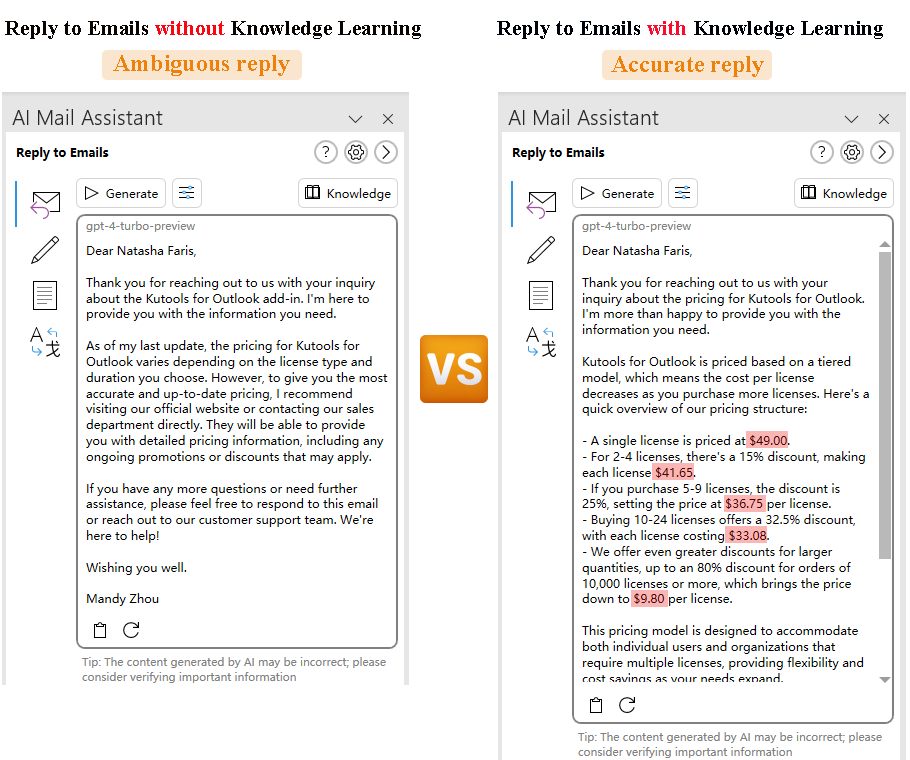
Ce este AI Mail Assistant în Kutools pentru Outlook?
De ce să alegeți AI Mail Assistant pentru Outlook?
Cum se configurează AI Mail Assistant pentru o eficiență îmbunătățită a e-mailului?
- Etapa 1: Instalați AI Mail Assistant
- Etapa 2: Activați caracteristica AI Mail Assistant
- Etapa 3: Configurați setările AI Mail Assistant pentru utilizare personalizată
Utilizați AI Mail Assistant în fluxul dvs. de lucru cu exemple
- Răspundeți la e-mailuri: Crearea unui răspuns prin analizarea comunicărilor anterioare prin e-mail
- Optimizați e-mailurile: Reformularea unui e-mail pentru claritate
- Rezumat prin e-mail: Rezumarea unui fir lung de e-mail pentru o înțelegere rapidă
- Traduceți e-mailuri: traducerea unui e-mail de la un client străin în limba preferată
Ce este AI Mail Assistant în Kutools pentru Outlook?
Kutools' AI Mail Assistant, un remarcabil printre 100+ caracteristici avansate ale Kutools pentru Outlook, este o capodopera realizata de ExtendOffice. Reprezintă apogeul inovației de e-mail, îmbinând capacitățile modelelor AI precum GPT-3.5 și GPT-4 cu nevoile de zi cu zi ale utilizatorilor Outlook. The AI Mail Assistant vă transformă experiența Outlook cu patru capabilități cheie:

- Răspundeți la e-mailuri: Creați răspunsuri care reflectă stilul și tonul dvs. personal, făcând ca fiecare răspuns să pară ca și cum ar proveni direct de la dvs., datorită capacităților sale de învățare profundă.
- Optimizați e-mailurile: Îmbunătățiți-vă e-mailurile pentru a asigura claritate și profesionalism, aplicând modele lingvistice avansate pentru a vă rafina și a șlefui mesajul.
- Rezumat prin e-mail: Oferiți rezumate succinte ale firelor de e-mail lungi, folosind procesarea limbajului natural pentru a extrage și a prezenta punctele cheie, economisind timp și efort.
- Traduceți e-mailuri: Eliminați barierele lingvistice prin traducerea e-mailurilor în mai multe limbi, folosind modele lingvistice sofisticate pentru traduceri precise și relevante din punct de vedere contextual.
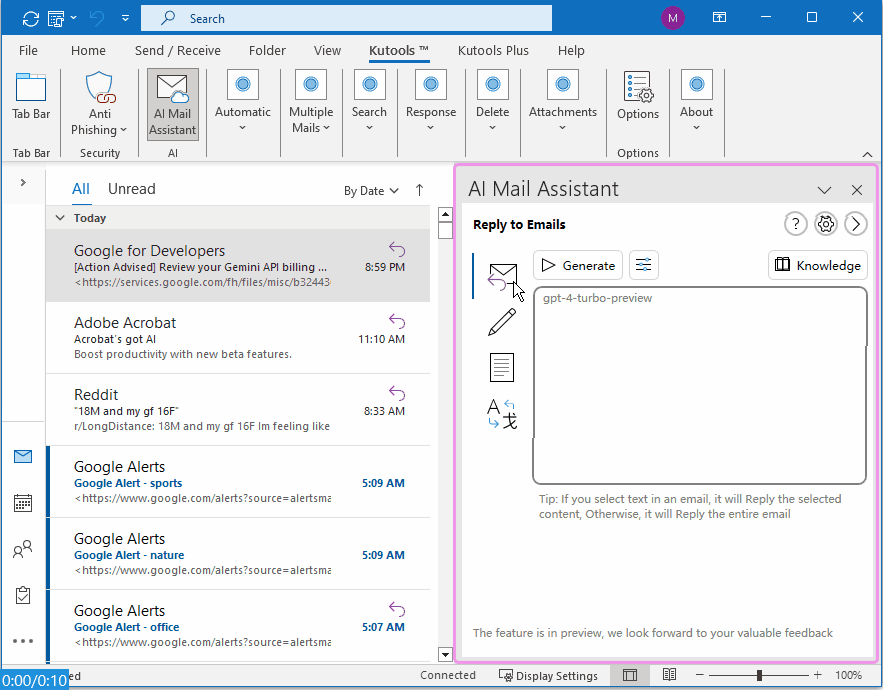
Prin integrarea acestor funcții în rutina zilnică de e-mail, the AI Mail Assistant nu numai că vă simplifică fluxul de lucru, ci vă îmbogățește și comunicarea, asigurându-vă că fiecare e-mail pe care îl trimiteți sau primiți îndeplinește cele mai înalte standarde de eficiență și eficacitate.
De ce să alegeți AI Mail Assistant pentru Outlook?
În lumea digitală rapidă de astăzi, comunicarea eficientă este cheia. The AI Mail Assistant folosește tehnologia AI de ultimă oră pentru a vă asigura că e-mailurile dvs. nu sunt doar citite, ci și simțite, înțelese și apreciate. Este vorba despre îmbunătățirea jocului de e-mail și de a face fiecare interacțiune mai semnificativă și de impact. Indiferent dacă gestionați un val de e-mailuri zilnice sau vă concentrați pe acel mesaj critic, AI Mail Assistant este partenerul dvs. strategic, asigurându-vă că rămâneți în avans în jocul de comunicare. Iată câteva dintre beneficii cheie această caracteristică oferă:
⚙️ Integrare perfectă cu Outlook: Proiectat exclusiv pentru Outlook, vă îmbunătățește experiența de e-mail în mediul familiar, asigurând un flux de lucru intuitiv și eficient.
📧 Răspunsuri personalizate la e-mail: Folosind modele AI precum GPT-3.5, GPT-4 și Gemini, creează răspunsuri care oglindesc stilul și tonul tău unic, asigurându-se că fiecare e-mail este scris personal de tine.
✏️ Claritate sporită și profesionalism: Utilizează modele lingvistice avansate pentru a vă optimiza e-mailurile, garantând claritate și profesionalism în fiecare mesaj pe care îl trimiteți.
📄 Rezumat eficient prin e-mail: Utilizează procesarea limbajului natural pentru a oferi rezumate concise ale firelor de e-mail lungi, extragând și prezentând doar informațiile esențiale.
???? Capacitate de traducere a limbii: Înlătură barierele lingvistice cu modele sofisticate pentru traduceri precise, făcând comunicarea globală fără efort.
🔄 Învățare adaptivă: Învață continuu din comportamentul și preferințele tale de e-mail pentru a se alinia mai bine nevoilor tale, îmbunătățindu-și asistența în timp pentru asistență și mai personalizată în timp ce folosești funcția Răspuns la e-mailuri. Acest sistem se adaptează pentru a îmbunătăți precizia răspunsurilor dvs. pe baza tiparelor dvs. de interacțiune, asigurându-se că răspunsurile devin mai precise și adaptate stilului dvs. de comunicare, conducând în cele din urmă la o experiență de gestionare a e-mailului mai eficientă și mai eficientă.
⏰ Automatizare care economisește timp: Automatizează sarcinile de rutină prin e-mail, cum ar fi organizarea e-mailurilor și programarea urmăririlor, eliberându-ți timp pentru sarcini mai importante și crescând productivitatea generală.
🖥️ Interfață ușor de utilizat: Dispune de o interfață intuitivă și ușor de navigat, ceea ce face simplu pentru utilizatorii de toate nivelurile tehnologice să își îmbunătățească gestionarea e-mailului și comunicarea.
🔐 Confidențialitate și securitate îmbunătățite: Utilizează cele mai recente protocoale de criptare și securitate pentru a se asigura că datele tale de e-mail sunt protejate, oferindu-ți liniște sufletească în siguranța comunicațiilor tale.
Cum se configurează AI Mail Assistant pentru o eficiență îmbunătățită a e-mailului?
Transformarea experienței dvs. de e-mail cu ajutorul AI Mail Assistant este la doar câțiva pași. Aici vă prezentăm ghidul pas cu pas despre cum să configurați AI Mail Assistant în Outlook.
Pasul 1: Instalați AI Mail Assistant
Navigați către pagina de descărcare pentru a descărca și instala Kutools pentru Outlook.
Pasul 2: Activați caracteristica AI Mail Assistant
1. După instalare Kutools pentru Outlook, mergeți la Kutools și faceți clic pe AI Mail Assistant.

2. AI Mail Assistant panoul apare în partea dreaptă a ferestrei Outlook.
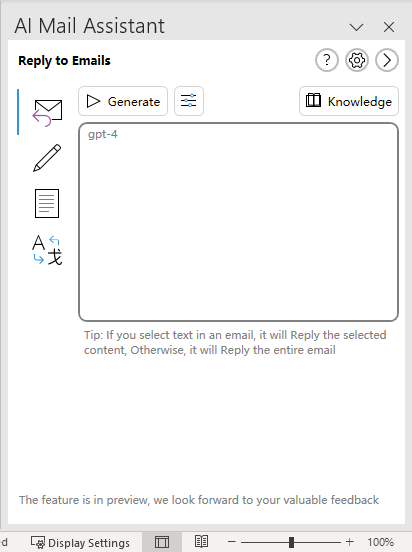
3. Și în același timp, cel Ghid AI Mail Assistant apare dialogul. Introduce cele patru funcții pe care le oferă AI Mail Assistant. Apasă pe Pagina Următoare → buton pentru a continua.
 butonul.
butonul. 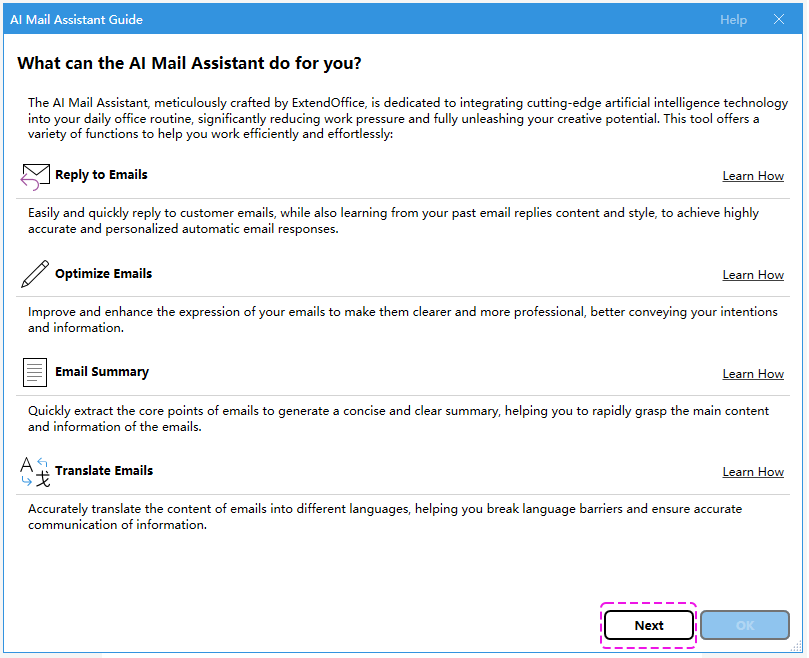
4. Altul Ghid AI Mail Assistant apare dialogul. Acesta introduce Termeni de utilizare a acestui instrument. Clic OK pentru a închide dialogul. Sau faceți clic înapoi pentru a reveni la dialogul anterior Ghid AI Mail Assistant.

- În prezent, nu oferim servicii de server mediu Al și nici nu oferim modele Al personalizate de ExtendOffice. Pentru a utiliza Asistentul Al Mail, trebuie să vă înregistrați un cont și să obțineți o cheie API de la furnizorii noștri Al acceptați.
- Oferim trei tipuri de furnizori de Al:
OpenAI (Recomandat), GoogleAI (gratuit) și AzureAI.
Dacă nu știți cum să obțineți cheia API pentru fiecare furnizor de AI, faceți clic pe Afla cum link din dialogul de mai sus pentru a accesa pagina de tutorial.
Sau, dacă doriți să obțineți rapid o cheie API, puteți face clic pe Obțineți imediat cheia API link pentru OpenAI și GoogleAI în dialogul de mai sus pentru a crea direct cheia API. - Confidențialitate și securitate:
ExtendOffice vă protejează strict confidențialitatea și nu vă colectează datele personale. Informațiile dvs. sensibile, cum ar fi cheile API, sunt criptate și stocate numai pe computer. Toate schimburile de date cu Al sunt limitate între furnizorul Al și computerul dvs. și nu sunt niciodată trimise către ExtendOffice.
Pasul 3: Configurați setările AI Mail Assistant pentru utilizare personalizată
În panoul AI Mail Assistant, faceți clic pe  Configurare AI pentru a deschide Setări AI căsuță de dialog. Puteți configura setările în trei aspecte: Configurare AI, Acțiune, și Cunoştinţe.
Configurare AI pentru a deschide Setări AI căsuță de dialog. Puteți configura setările în trei aspecte: Configurare AI, Acțiune, și Cunoştinţe.
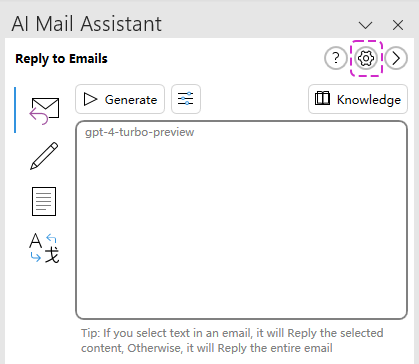
Setări pentru Configurarea AI
Du-te la Configurare AI filă din Setări AI caseta de dialog și urmați pașii de mai jos:
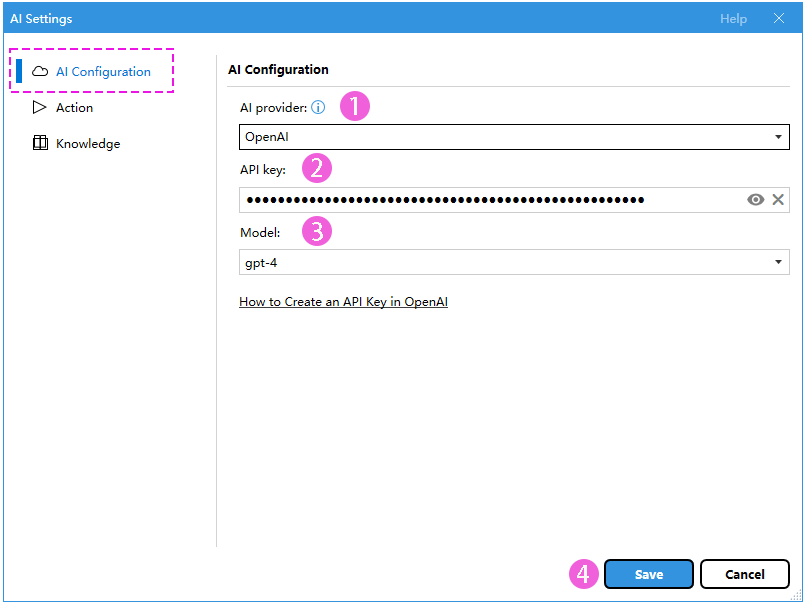
1. Selectați furnizorul AI (OpenAI, GoogleAI, Sau AzureAI) de la Furnizor AI lista verticală.

2. Copiați și inserați cheia dvs. API în Cheia API casetă de text.

- În mod implicit, cheia API devine ascunsă odată ce este lipită. Faceți clic și țineți apăsat butonul
 pictogramă pentru a o dezvălui.
pictogramă pentru a o dezvălui. - Dacă nu știți cum să creați cheia API, vă rugăm să faceți clic pe butonul corespunzător Cum se creează o cheie API în OpenAI/GoogleAI/AzureAI link în caseta de dialog.
3. Selectați modelul (gpt-3.5-turbo, gpt-4-turbo-preview, Sau gpt-4) de la Model lista verticală.

4. În cele din urmă, faceți clic pe Economisiți butonul.
- Dacă nu configurați Furnizor AI informații, atunci când utilizați AI Mail Assistant utilitar, un dialog de avertizare al Kutools pentru Outlook va apărea. Clic Da a merge la Setări AI interfață pentru configurarea furnizorului AI, astfel încât să puteți utiliza utilitarul în mod normal. Sau poți face clic Nu să nu se stabilească deocamdată.

Setări pentru acțiune
După ce informațiile furnizorului AI sunt configurate, accesați Acțiune pentru a defini rolul modelului și pentru a specifica sarcinile pe care ar trebui să le îndeplinească în cadrul acelui rol.
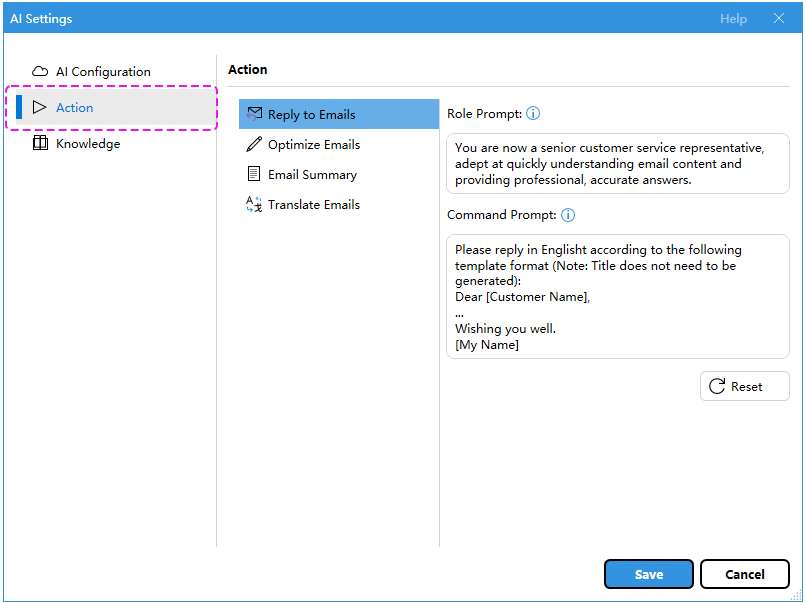
În Acțiune secțiunea, există patru file: Răspundeți la e-mailuri, Optimizați e-mailurile, Rezumat prin e-mail, și Traduceți e-mailuri. Navigați la fiecare filă pentru a personaliza Rol Prompt și Command Prompt în funcție de preferințele tale.

Exemplu de configurare Action
De exemplu, vreau să traduc e-mailul în Franța. Puteți face după cum urmează:
- Navigați către Traduceți e-mailuri în Acțiune secţiune.
- Modificați Command Prompt în caseta de text.
Aici, schimbați textul „Vă rugăm să traduceți următorul conținut în Chineză:” la textul ”Vă rugăm să traduceți următorul conținut în Franţa:". - Apasă pe Economisiți butonul.
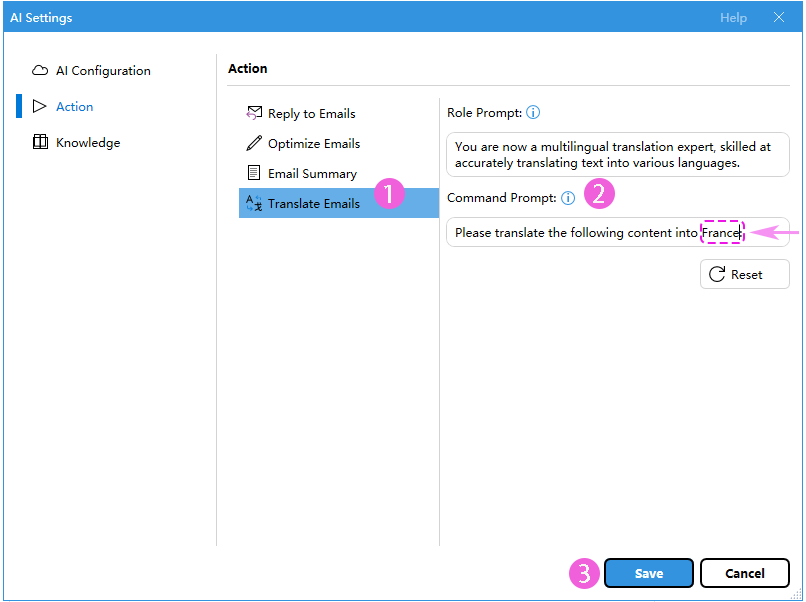
 Reseteaza butonul.
Reseteaza butonul. - Rol Prompt: Este ca și cum i-ai spune AI ce pălărie să poarte sau cu ce pantofi să meargă. Dacă spui „Fii un agent de serviciu pentru clienți”, AI își îmbracă pălăria de serviciu pentru clienți și vorbește și gândește ca unul. Folosește tipul de limbaj și sfaturi pe care le-ar folosi o persoană de serviciu pentru clienți.
- Command Prompt: Este ca și cum ai oferi AI-ului o anumită sarcină sau sarcină. De exemplu, dacă spuneți „Scrieți un răspuns prietenos la acest e-mail”, îi spuneți AI exact ce trebuie să facă. AI se concentrează apoi pe scrierea acelui răspuns într-un mod prietenos, exact așa cum ai cerut.
În concluzie, promptul de rol stabilește cine pretinde AI-ul a fi, iar promptul de comandă îi spune ce să facă în acel rol.
Setări pentru cunoștințe
Pentru a îmbunătăți acuratețea și relevanța contextului răspunsurilor AI, accesați Cunoştinţe pentru a adăuga e-mailuri istorice.
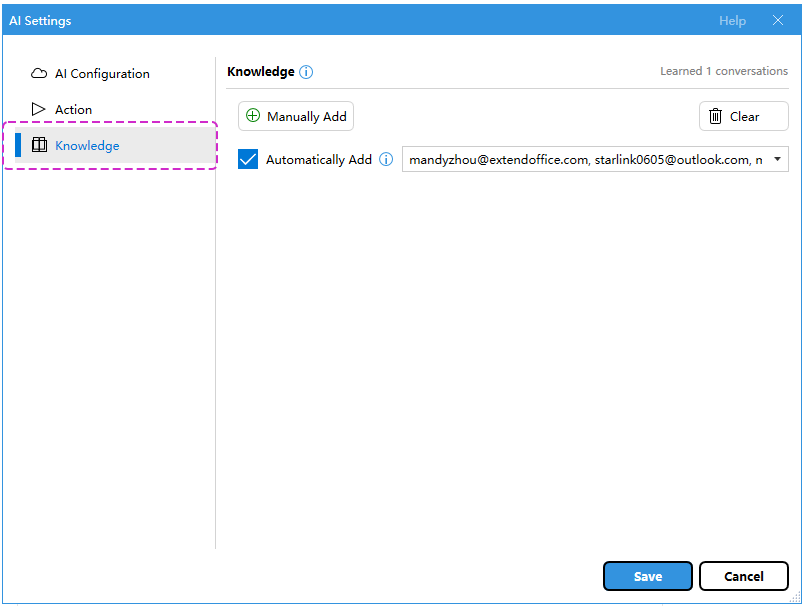
Care este rolul Cunoașterii?
Cunoştinţe funcționează ca o bază de date locală centralizată, stocând date istorice de e-mail. Îmbunătățește precizia și relevanța contextului răspunsurilor Al prin analizarea și învățarea din comunicările anterioare prin e-mail.
Utilizarea cunoștințelor
Poti adăugați manual e-mailuri istorice la Knowledge. Sau activați caracteristica de adăugare automată astfel încât e-mailurile să fie imediat adăugate la cunoștințe după trimitere, ajutând sistemul Al să învețe și să se adapteze mai bine.
Adăugați manual
1. Faceți clic pe Adăugați manual butonul.

2. În popping-up Adăugați manual dialog, selectați e-mailurile pe care doriți să le aflați și faceți clic OK.
- A selecta toate e-mailurile unui cont, bifați caseta de selectare dinaintea contului
- A selecta e-mailuri unul câte unul, bifați caseta de selectare înainte de un e-mail.
- A selecta e-mailuri din ultima lună, Faceți clic pe E-mailuri recente de o lună legătură;
Sau pentru a selecta e-mailuri din ultimul an, Faceți clic pe E-mailuri recente de un an link-ul.
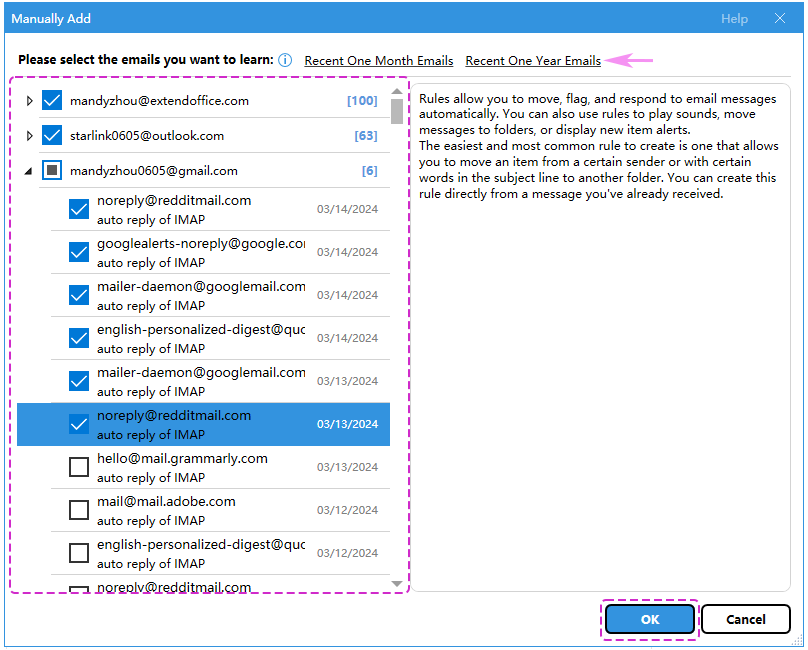
3. Va apărea o casetă de dialog pentru a vă aminti numărul de e-mailuri care trebuie învățate. Clic Da.

4. Va apărea un alt dialog pentru a vă aminti numărul de e-mailuri care au fost învățate cu succes. Clic OK.

Adăugați automat
- Verifică Adăugați automat caseta.
- Alegeți adresele de e-mail din ale căror e-mailuri doriți să adăugați, bifând caseta de selectare de lângă fiecare adresă.
- Apasă pe Economisiți butonul.
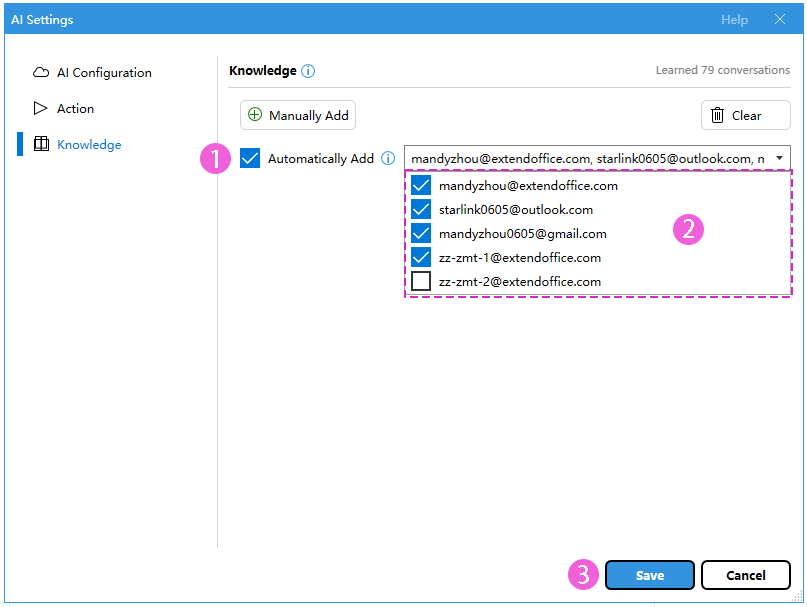
- După ce e-mailurile sunt adăugate la Knowledge, puteți vedea numărul de conversații care au fost învățate în total în colțul din dreapta sus al Cunoştinţe secțiune în Setări AI dialog.
- Indiferent dacă alegi Adăugați manual or Adăugați automat e-mailuri în baza de date Knowledge în Setări AI dialog, e-mailurile sunt doar de la Obiecte trimise dosar.
Și învață doar de la cei care fac parte dintr-o conversație, ceea ce înseamnă că există dialog înainte și înapoi. Dacă un e-mail este doar trimis fără a face parte dintr-un lanț de răspuns, acesta nu va fi inclus în procesul de învățare.

Utilizați AI Mail Assistant în fluxul dvs. de lucru cu exemple
După configurarea AI Mail Assistant, acum puteți utiliza cele patru funcții cheie ale AI Mail Assistant.
Răspuns la e-mailuri: crearea unui răspuns prin analizarea comunicărilor anterioare prin e-mail
Imaginați-vă că ați primit un e-mail de la un client care cere informații detaliate despre un proiect despre care ați discutat cu săptămâni în urmă. În loc să vă verificați manual e-mailurile, utilizați AI Mail Assistant's Răspundeți la e-mailuri caracteristică. Analizând comunicările tale anterioare prin e-mail, AI creează un răspuns cuprinzător și coerent care surprinde toate detaliile necesare despre proiect, reflectând tonul tău personal și asigurând continuitatea comunicării tale.
1. După ce ați selectat e-mailul sau textul din e-mailul la care doriți să răspundeți, faceți clic pe Răspundeți la e-mailuri pictograma în AI Mail Assistant panoul.
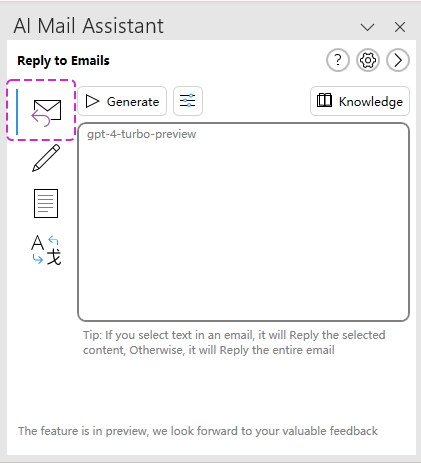
2. Faceți clic pe Genera butonul.

3. Puteți vedea că răspunsul generat este inserat automat în corpul e-mailului ca ciornă.

- Puteți face clic pe
 Copiați butonul pentru a copia întregul conținut.
Copiați butonul pentru a copia întregul conținut. - Puteți face clic pe
 Reîmprospăta butonul pentru a regenera un nou răspuns.
Reîmprospăta butonul pentru a regenera un nou răspuns. - De asemenea, vă permite să copiați porțiunile selectate de text. După evidențierea textului pe care doriți să-l copiați, apăsați pur și simplu Ctrl + C tastele sau faceți clic dreapta pe secțiunea evidențiată și alegeți Copiați Ctrl+C din meniul contextual.
- Conținutul generat de AI poate fi incorect, vă rugăm să luați în considerare verificarea informațiilor importante înainte de a trimite răspunsul.
- Apasă pe Opțiune butonul pentru a accesa direct Setări pentru acțiune pentru Răspundeți la e-mailuri caracteristică în Setări AI .
Apasă pe Cunoştinţe butonul pentru a accesa direct Setări pentru cunoștințe în Setări AI .

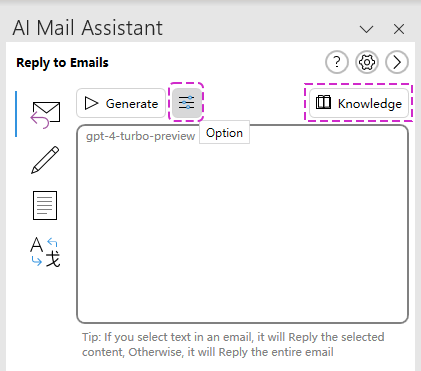
Optimizați e-mailurile: Reformularea unui e-mail pentru claritate
Înainte de a trimite un e-mail crucial, decideți să-i rafinați conținutul pentru o mai bună claritate și impact. Selectând schița și făcând clic pe Optimizați e-mailurile pictograma, AI Mail Assistant îți reformulează mesajul, făcându-l mai concis, mai persuasiv și mai profesionist. Acest lucru vă asigură că propunerea dvs. este nu numai bine primită, ci și pe deplin înțeleasă, crescând șansele de a primi un răspuns pozitiv.
1. După ce ați selectat schița de e-mail sau textul din schița de e-mail pe care doriți să o reformulați, faceți clic pe Optimizați e-mailurile pictograma în AI Mail Assistant panoul.
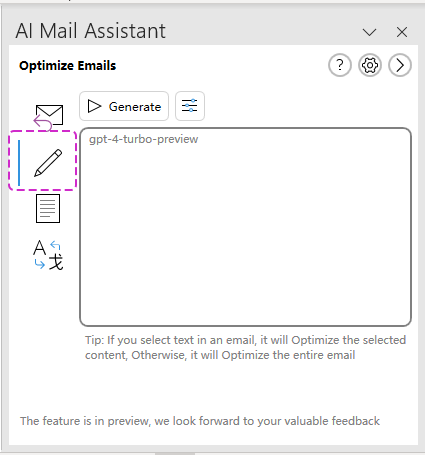
2. Faceți clic pe Genera butonul.
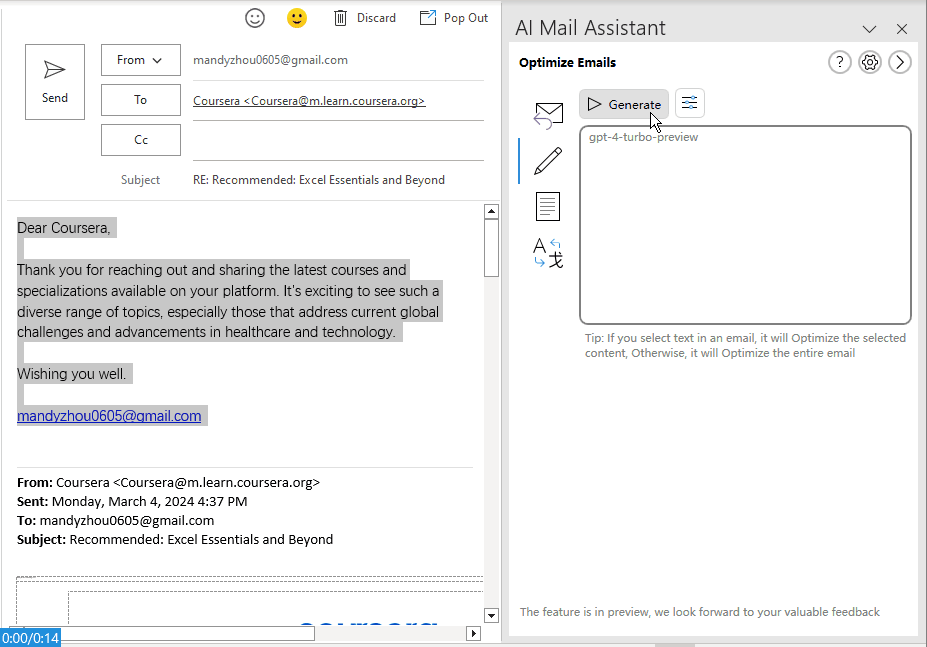
3. După ce este generat conținutul optimizat, faceți clic pe  Insera butonul pentru a-l introduce în corpul e-mailului.
Insera butonul pentru a-l introduce în corpul e-mailului.
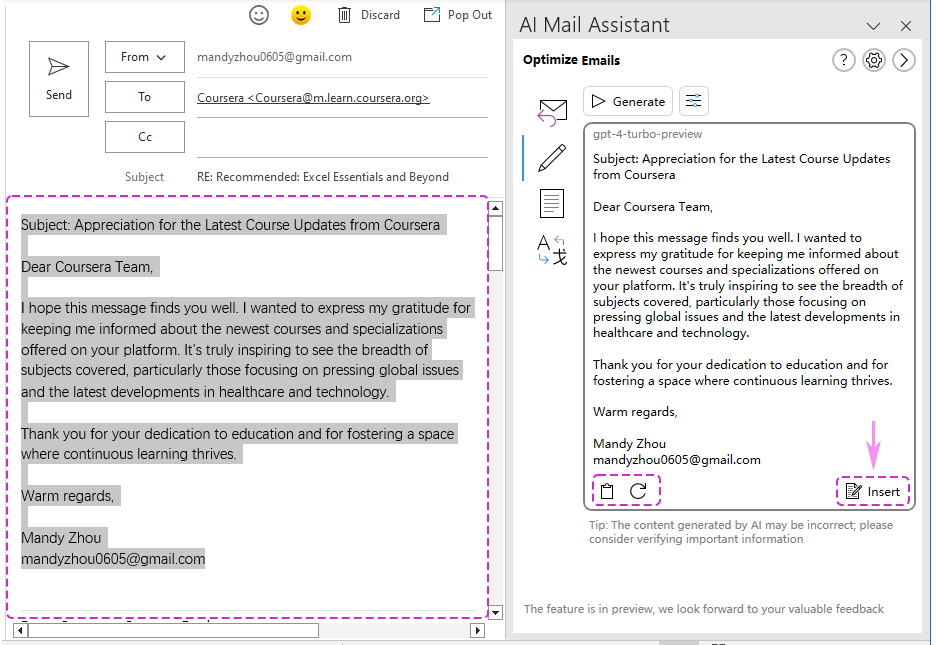
- Puteți face clic pe
 Copiați butonul pentru a copia conținutul.
Copiați butonul pentru a copia conținutul. - Puteți face clic pe
 Reîmprospăta butonul pentru a regenera un nou răspuns.
Reîmprospăta butonul pentru a regenera un nou răspuns. - De asemenea, vă permite să copiați porțiunile selectate de text. După evidențierea textului pe care doriți să-l copiați, apăsați pur și simplu Ctrl + C tastele sau faceți clic dreapta pe secțiunea evidențiată și alegeți Copiați Ctrl+C din meniul contextual.
- Conținutul generat de AI poate fi incorect, vă rugăm să luați în considerare verificarea informațiilor importante înainte de a trimite răspunsul.
- Apasă pe Opțiune butonul pentru a accesa direct Setări pentru acțiune pentru Optimizați e-mailurile caracteristică în Setări AI .
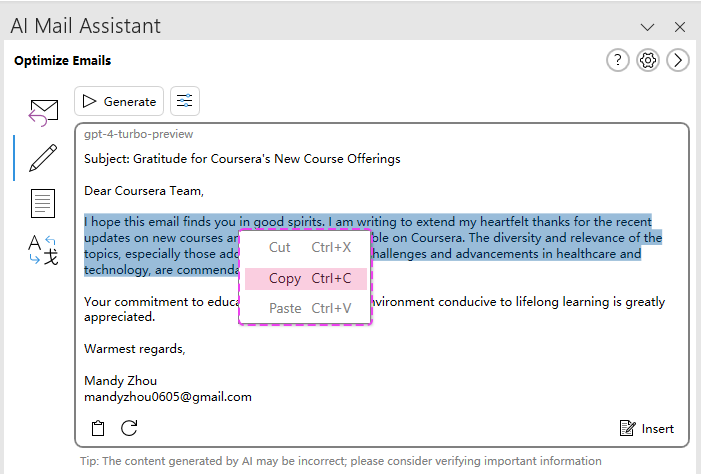
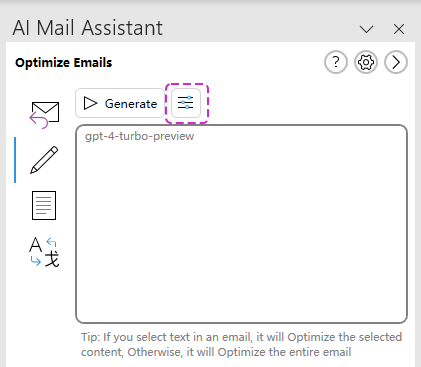
Rezumatul e-mailului: rezumarea unui fir lung de e-mail pentru o înțelegere rapidă
În fața unui fir de e-mail lung care include diverși participanți și puncte discutate, apelați la AI Mail Assistant's Rezumat prin e-mail caracteristică. Cu un singur clic, instrumentul distilează firul într-un rezumat succint, evidențiind deciziile cheie și elementele de acțiune. Acest rezumat vă permite să înțelegeți rapid esența discuției fără a parcurge întregul e-mail lung.
1. După ce ați selectat e-mailul sau textul din e-mailul pe care doriți să îl rezumați, faceți clic pe Rezumat prin e-mail pictograma în AI Mail Assistant panoul.

2. Faceți clic pe Genera butonul.

3. Puteți vedea că rezumatul e-mailului este generat cu succes.
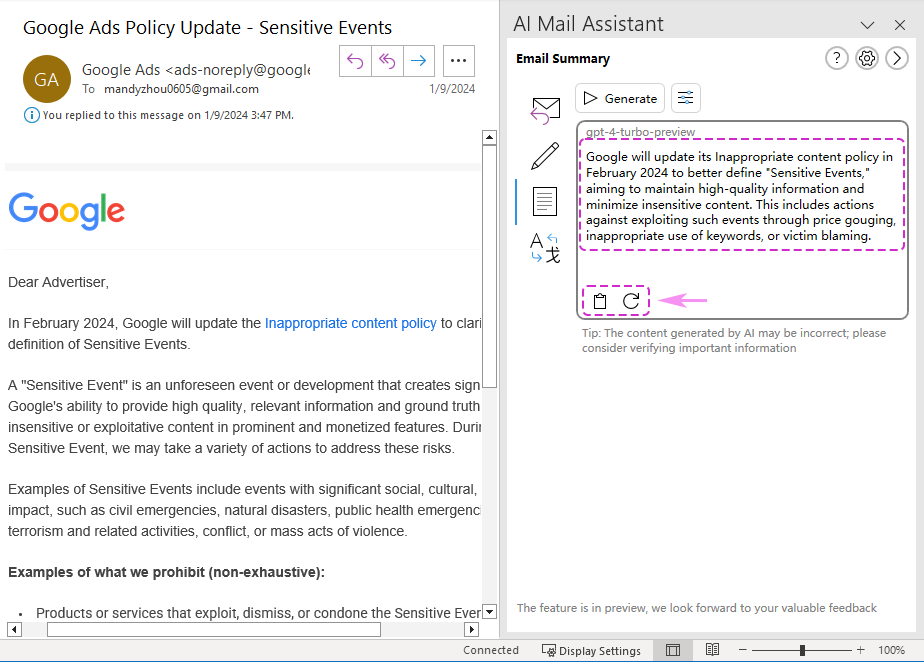
- Puteți face clic pe
 Copiați butonul pentru a copia conținutul.
Copiați butonul pentru a copia conținutul. - Puteți face clic pe
 Reîmprospăta butonul pentru a regenera un nou răspuns.
Reîmprospăta butonul pentru a regenera un nou răspuns. - De asemenea, vă permite să copiați porțiunile selectate de text. După evidențierea textului pe care doriți să-l copiați, apăsați pur și simplu Ctrl + C tastele sau faceți clic dreapta pe secțiunea evidențiată și alegeți Copiați Ctrl+C din meniul contextual.
- Conținutul generat de AI poate fi incorect, vă rugăm să luați în considerare verificarea informațiilor importante înainte de a trimite răspunsul.
- Apasă pe Opțiune butonul pentru a accesa direct Setări pentru acțiune pentru Rezumat prin e-mail caracteristică în Setări AI .


Traduceți e-mailuri: traduceți un e-mail de la un client străin în limba preferată
Primind un e-mail important de la un client străin într-o limbă pe care nu o înțelegeți pe deplin, utilizați Traduceți e-mailuri caracteristică a AI Mail Assistant. Selectând textul și inițiind traducerea, AI oferă o traducere exactă și relevantă din punct de vedere contextual în limba preferată. Acest lucru nu numai că distruge barierele lingvistice, dar vă asigură și că puteți răspunde în mod corespunzător și că puteți menține o comunicare bună.
1. După ce ați selectat e-mailul sau textul din e-mailul pe care doriți să-l traduceți, faceți clic pe Traduceți e-mailuri pictograma în AI Mail Assistant panoul.

2. Faceți clic pe Genera butonul.

3. Puteți vedea că conținutul tradus este generat cu succes.

- Puteți face clic pe
 Copiați butonul pentru a copia conținutul.
Copiați butonul pentru a copia conținutul. - Puteți face clic pe
 Reîmprospăta butonul pentru a regenera un nou răspuns.
Reîmprospăta butonul pentru a regenera un nou răspuns. - De asemenea, vă permite să copiați porțiunile selectate de text. După evidențierea textului pe care doriți să-l copiați, apăsați pur și simplu Ctrl + C tastele sau faceți clic dreapta pe secțiunea evidențiată și alegeți Copiați Ctrl+C din meniul contextual.
- Conținutul generat de AI poate fi incorect, vă rugăm să luați în considerare verificarea informațiilor importante înainte de a trimite răspunsul.
- Apasă pe Opțiune butonul pentru a accesa direct Setări pentru acțiune pentru Traduceți e-mailuri caracteristică în Setări AI .
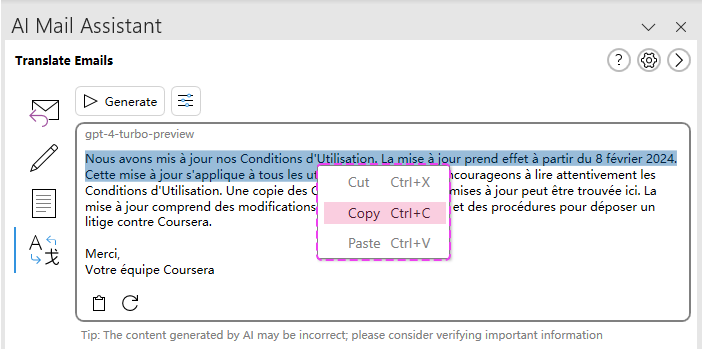
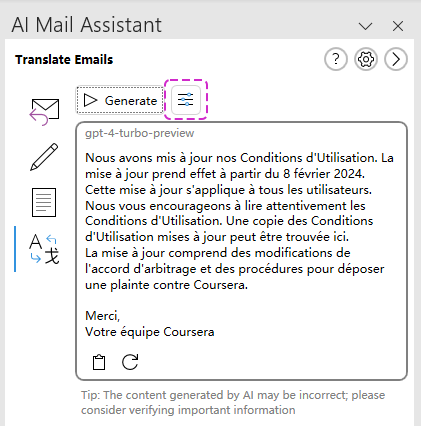
Sfaturi pentru maximizarea eficienței AI Mail Assistant
-
Familiarizați-vă cu toate caracteristicilePetreceți ceva timp explorând fiecare caracteristică a Asistentului de e-mail AI pentru a înțelege pe deplin capacitățile sale și modul în care vă poate satisface cel mai bine nevoile.
-
Personalizați setările pentru uz personalPersonalizați setările pentru Role Prompt și Command Prompt din fiecare filă de acțiune pentru a se alinia cu stilul și preferințele dvs. de comunicare. Această personalizare permite AI să ofere asistență mai personalizată și mai eficientă.
-
Actualizați în mod regulat baza de date de cunoștințeFie manual sau automat, mențineți actualizată baza de date a cunoștințelor pentru a îmbunătăți înțelegerea de către AI a stilului dvs. de comunicare și pentru a îmbunătăți relevanța răspunsurilor sale.
-
Examinați conținutul generat de AIExaminați întotdeauna și eventual modificați răspunsurile, rezumatele sau traducerile generate de AI înainte de a le trimite. Acest lucru asigură acuratețea și menține calitatea comunicațiilor dvs.
-
Rămâneți informat despre actualizăriFii cu ochii pe actualizări și funcții noi adăugate la Asistentul de e-mail AI pentru a îmbunătăți continuu eficiența gestionării e-mailurilor.
Cele mai bune instrumente de productivitate de birou
Kutools pentru Outlook - Peste 100 de funcții puternice pentru a vă supraalimenta Outlook
🤖 AI Mail Assistant: E-mailuri profesionale instantanee cu magie AI--un singur clic pentru răspunsuri geniale, ton perfect, stăpânire în mai multe limbi. Transformați e-mailurile fără efort! ...
📧 Automatizare e-mail: În afara biroului (disponibil pentru POP și IMAP) / Programați trimiterea de e-mailuri / CC/BCC automat după reguli la trimiterea e-mailului / Redirecționare automată (Reguli avansate) / Adăugare automată felicitare / Împărțiți automat e-mailurile cu mai mulți destinatari în mesaje individuale ...
📨 Managementul e-mail: Amintește-ți cu ușurință e-mailurile / Blocați e-mailurile înșelătorii de către subiecți și alții / Ștergeți e-mailurile duplicate / Cautare Avansata / Consolidați foldere ...
📁 Atașamente Pro: Salvați în serie / Detașare lot / Compresă în loturi / Salvare automata / Detașare automată / Comprimare automată ...
🌟 Magia interfeței: 😊Mai multe emoji drăguțe și cool / Îmbunătățiți-vă productivitatea Outlook cu vizualizările cu file / Minimizați Outlook în loc să închideți ...
???? Minuni cu un singur clic: Răspundeți tuturor cu atașamentele primite / E-mailuri anti-phishing / 🕘Afișați fusul orar al expeditorului ...
👩🏼🤝👩🏻 Contacte și calendar: Adăugați în lot contacte din e-mailurile selectate / Împărțiți un grup de contact în grupuri individuale / Eliminați mementouri de ziua de naștere ...
Peste 100 Caracteristici Așteaptă explorarea ta! Click aici pentru a descoperi mai multe.


Cuprins
- Ce este AI Mail Assistant în Kutools pentru Outlook?
- De ce să alegeți AI Mail Assistant pentru Outlook?
- Cum se configurează AI Mail Assistant pentru o eficiență îmbunătățită a e-mailului?
- Pasul 1: Instalați AI Mail Assistant
- Pasul 2: Activați caracteristica AI Mail Assistant
- Pasul 3: Configurați setările AI Mail Assistant pentru utilizare personalizată
- Setări pentru Configurarea AI
- Setări pentru acțiune
- Setări pentru cunoștințe
- Utilizați AI Mail Assistant în fluxul dvs. de lucru cu exemple
- Răspundeți la e-mailuri
- Optimizați e-mailurile
- Rezumat prin e-mail
- Traduceți e-mailuri
- Sfaturi pentru maximizarea eficienței AI Mail Assistant
- Cele mai bune instrumente de productivitate de birou
- Comentarii